c盘满了怎么清理垃圾而不误删(5招有效清理C盘储存空间)
老飞驰 • 2023-02-08 00:19:54 • 5108次 • 热点
很多朋友刚买的电脑,空间都非常大,可是用了一段时间后,C盘怎么就爆满了呢?今天就来简单教你几招,有效地清理C盘的方法,瞬间释放20G空间。
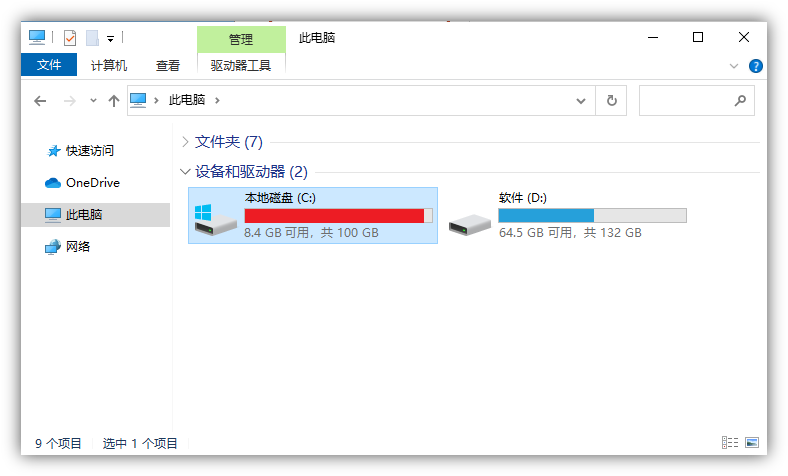
一、清理C盘空间
Windows系统内置的磁盘,都带有清理功能,我们可以先来清理磁盘空间,鼠标选择C盘,右键【属性】,可以看到有个【磁盘清理】选项。
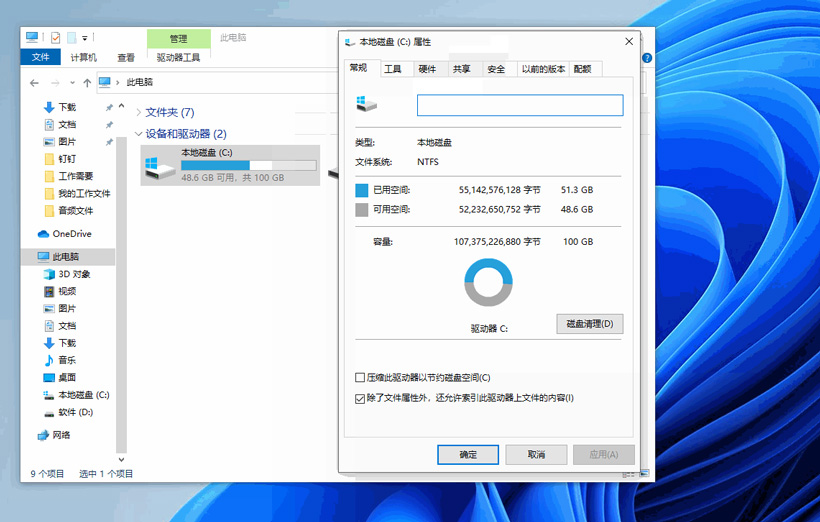
进入磁盘清理面板,勾选所有【要删除的文件】,接着点击【确定】按钮,开始删除这些文件,彻底清理磁盘空间。

二、删除休眠文件
休眠文件是系统保存内存数据的备份文件,一般我们不会用到这类文件,所以有必要直接删除。按下【win+R】启动运行窗口,输入“cmd”指令,点击【确定】。
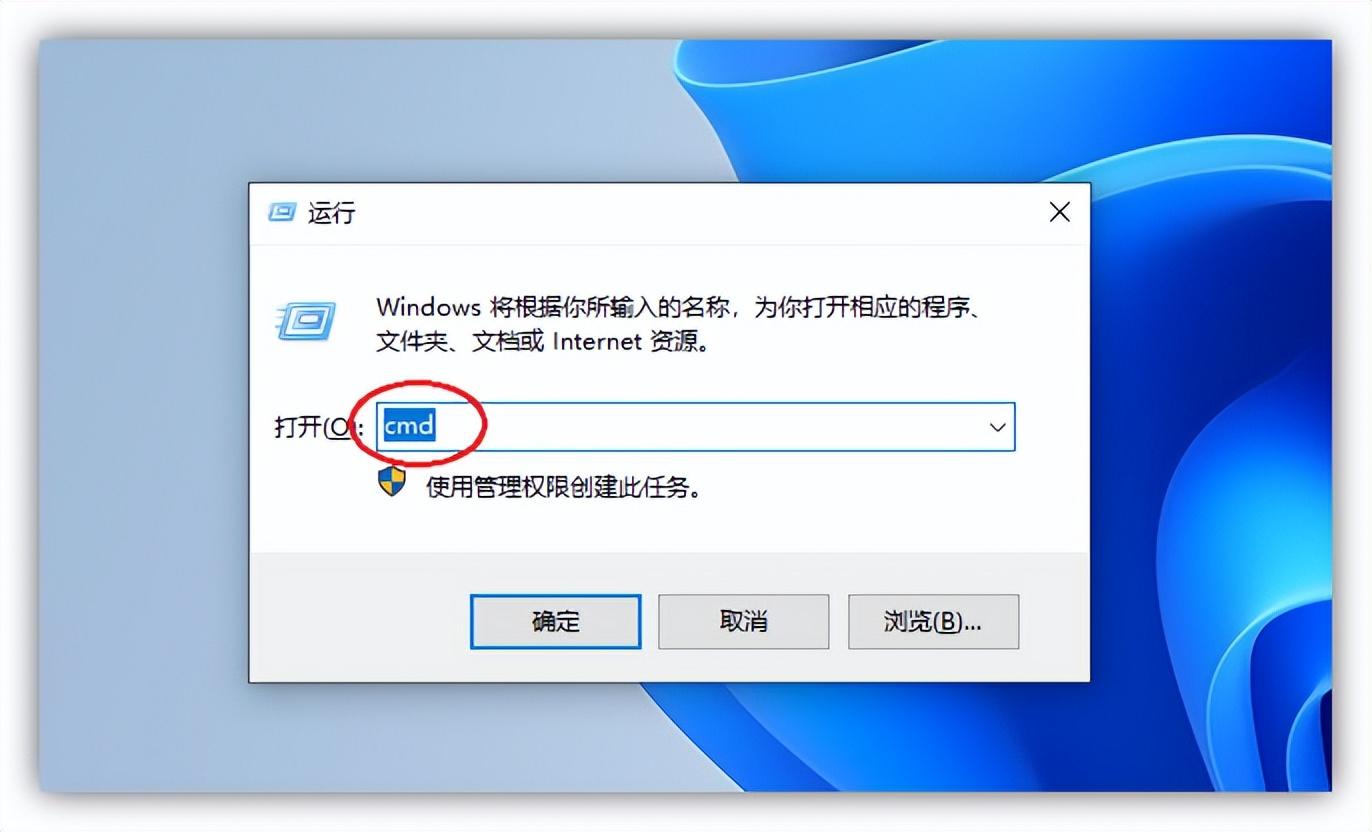
随后打开管理员面板后,输入“powercfg -h off”,再按下【回车键】重启,为电脑腾出更多空间。
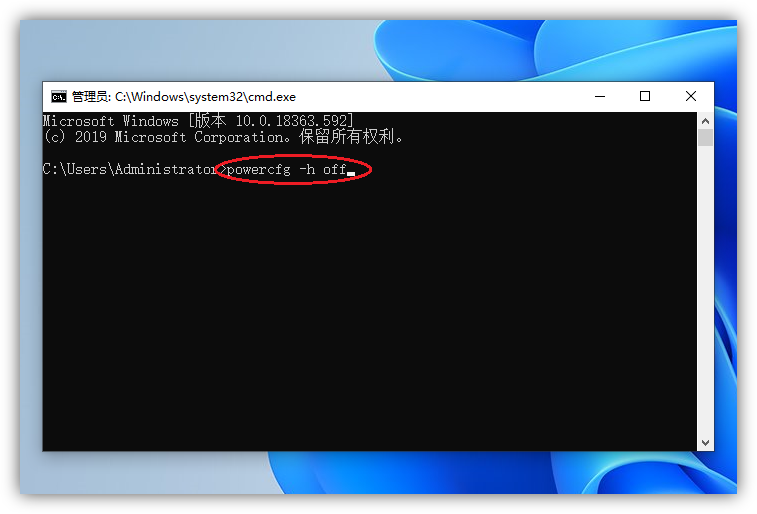
三、删除软件缓存
再次打开运行窗口,输入“%temp%”这串代码,即可跳转到【Temp】文件夹,这里面主要是应用程序留下的临时文件,当电脑空间不足时,便可以将文件全部删除。
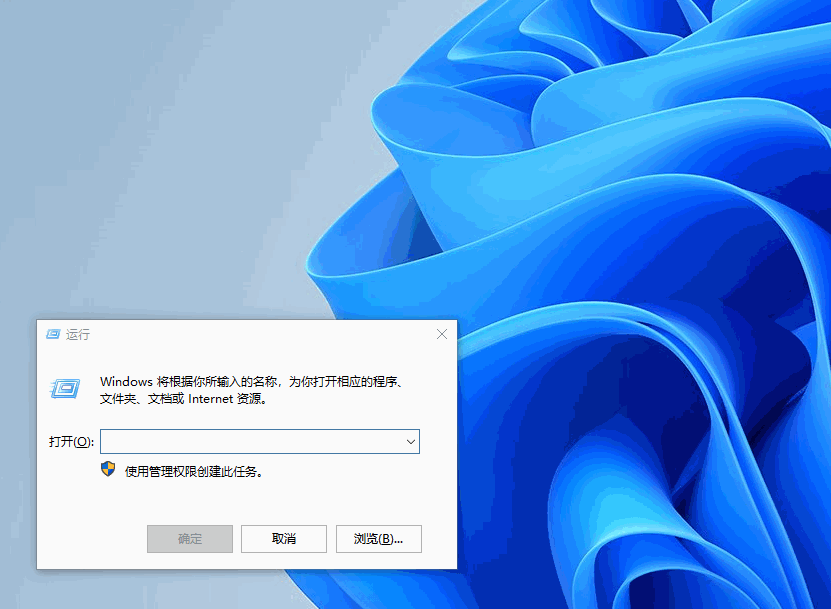
四、清理临时文件
打开Windows设置,点击【系统】-【存储】-【临时文件】,勾选所有临时文件项目,点击【删除文件】,即可清理临时文件,释放空间内存。
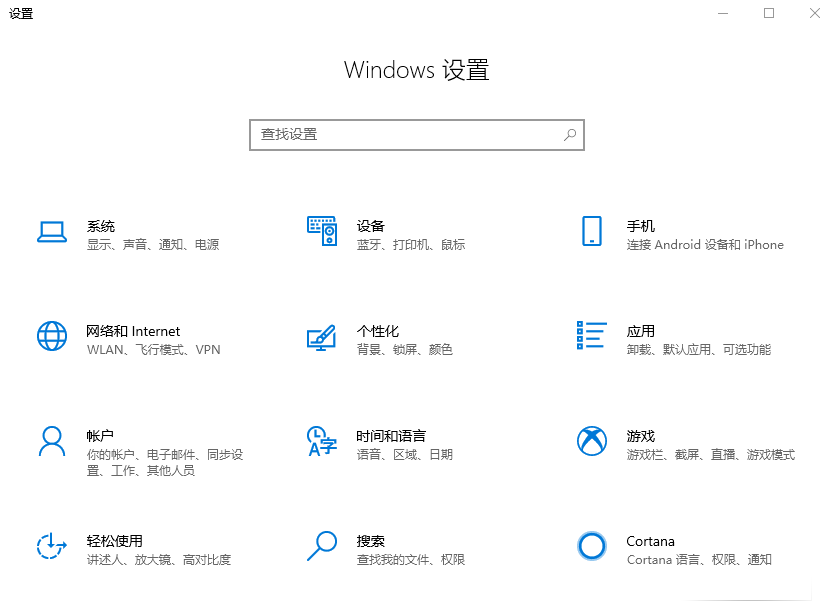
五、视频无损压缩
视频往往是电脑中占用存储空间较大的文件类型,有很多舍不得删除的视频,我们可以用【迅捷压缩】软件,来进行批量无损压缩。
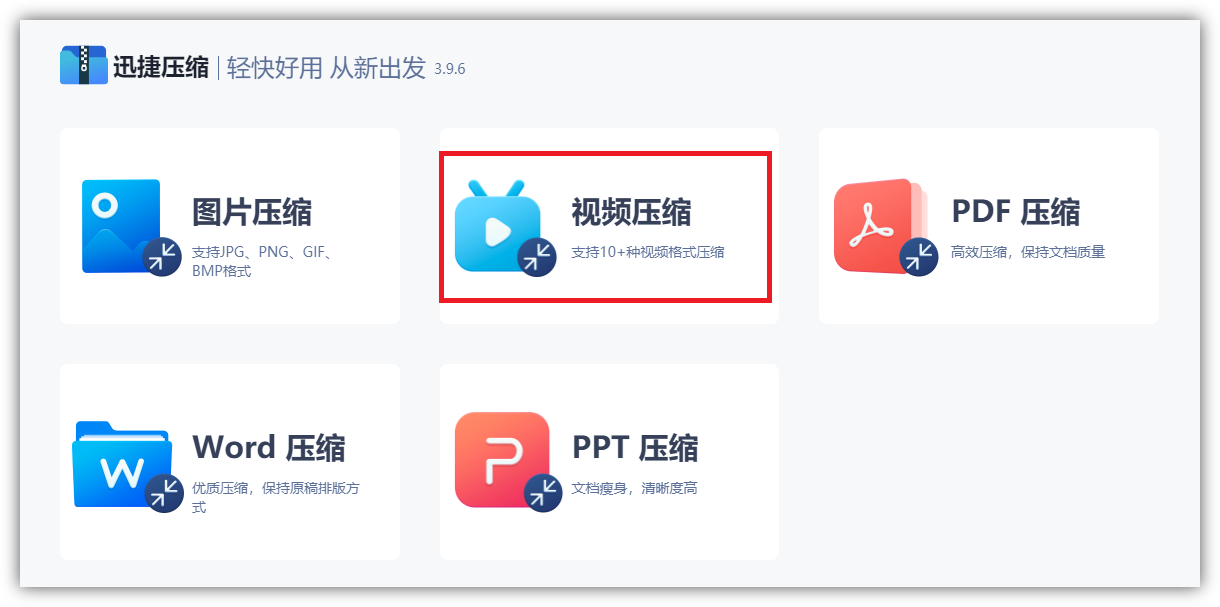
选择【视频压缩】功能,直接添加所有视频,设置为“清晰优先”,将视频进行批量压缩处理后,既能保留视频画质,也能大大降低视频所占用的存储空间。
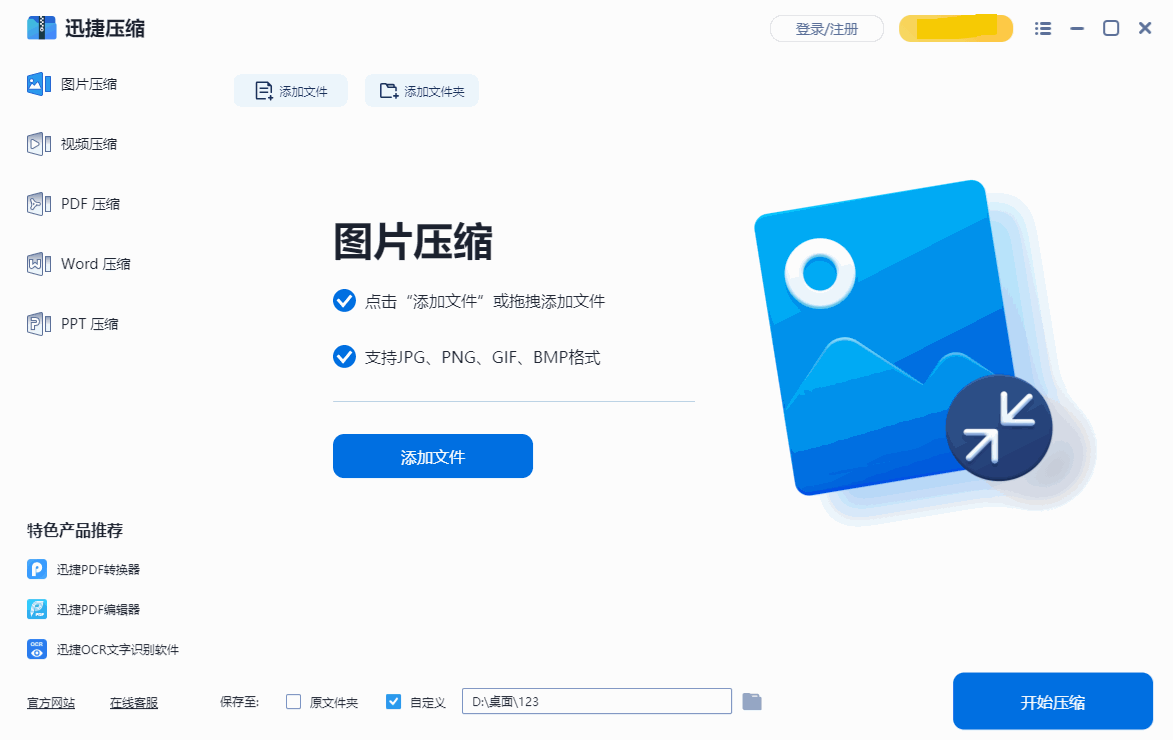
电脑C盘爆满?简单几招教你释放20G空间,有效清理C盘方法,快去试一试。
猜你喜欢
相关推荐
-
C盘没有文件,但是买了一个原因是有可能电脑中病毒了,一些电脑病毒会直接侵入硬盘,让硬盘占满不能运行造成死机,还有一种原因可能是在磁盘分区时,你的C盘分的区太小了,基本装了操作系统后就没剩......
-
电脑清理c盘清理方法:1、转移桌面和文档位置;2、转移微信和QQ的聊天记录存放位置;3、合理使用磁盘清理工具等。注意c盘是系统盘,轻易不要乱动,我们只需要把c盘里的临时文件缓存清理了即可......
-
c盘空间不足清理的5种方法:方法一:磁盘清理;方法二:更改文件保存位置;方法三:转移磁盘应用;方法四:压缩文件;方法五:关闭系统自动更新等。...
-
清理电脑磁盘空间的步骤:1.删除TEMP(暂存)资料夹;2.删除用不到的系统更新档案;3.删除已经存过档的预读文件;4.删除系统的日志文件;5.清空桌面上的回收站;6.使用系统内建功能清......
-
2022年ios十大必玩单机手游:艾尔登法环、怪物猎人崛起:曙光、宝可梦传说阿尔宙斯、地平线西之绝境、消逝的光芒2、TUNIC、塞伯利亚之谜:世界之前、奥力奥力世界、小缇娜的奇幻之地、师......
-
HD是Volte高清语音通话,有时候手机上会突然出现了一个HD标志,如果要关闭,可按以下步骤进行:1、先打开手机设置选项;2、点击sim卡与流量管理选项(或者点击移动网络);3、点击一个......
-
h字母的皮带牌子是爱马仕。这是世界著名的奢侈品品牌,主要经营范围箱包、皮具、高端服饰、丝巾、配饰、高端定制等。该品牌成立于一八三七年的法国巴黎,早起是制作马具为主,现在该品牌已经以高端的......
-
第一种:1、在电脑上打开excel表格,在单元格中输入文字;2、在需要换行的文字出双击鼠标,然后在键盘上按住“Alt+enter”即可。第二种:1、在单元格中输入文字,然后鼠标右击,点击......
-
华为fig-al10是华为畅享7s型号。华为畅享7S搭载海思麒麟659处理器,基于Android8的EMUI8.0操作系统,内置3000毫安不可拆卸式电池;前置800万,后置1300万+......
-
相当于骁龙870。高通骁龙870的CPU部分采用1+3+4结构,拥有4MBL3缓存。包含一个Cortex-A77大核,主频最高可达3.2GHz;三个Cortex-A77核心,主频2.42......
-
HDR是指高动态范围图像(High-DynamicRange,简称HDR)。HDR文件是一种特殊图形文件格式,它的每一个像素除了普通的RGB信息,还有该点的实际亮度信息。相比普通的图像,......
-
dbq是“对不起”拼音的首字母缩写,常用于饭圈文化中。饭圈的朋友们喜欢把常用的词语,用它们的拼音缩写来代替。dbq可以用于谦虚且礼貌地表达歉意,具有增强语言趣味性,增加弹幕氛围的作用。一......
版权声明:本文内容由互联网用户自发贡献,该文观点仅代表作者本人。本站仅提供信息存储空间服务,不拥有所有权,不承担相关法律责任。如发现本站有涉嫌抄袭侵权/违法违规的内容, 请发送邮件至 toplearningteam@gmail.com 举报,一经查实,本站将立刻删除。


17142882718__1.png)
171428827010__1.png)
17142882707__1.png)
17142882705__1.png)
171428827010__1.png)
17142882547__1.png)
17142882547__1.png)
17142882547__1.png)
17142882546__1.png)
171428825410__1.png)